고정 헤더 영역
상세 컨텐츠
본문
사진은 고해상도로 찍어야 수정하고 변환할 때 깨지지 않게 깔끔하게 나온다. 용량 때문에 압축형식으로 저장하느라 아이폰 카메라 고해상도로 찍는 걸 설정 안하고 찍었다. 이미 찍은 사진을 다시 찍을 수도 없기에 그나마 지금있는 사진을 확대하고 선명도를 주어서 좀더 높이게 보이는 방법을 정리해보았다.
아래 그림을 예시로 설명하였다
 |
 |
수정 전 > 수정 후
방법1 waifu2X 이용하기
1. 아래 사이트 링크를 클릭하거나 검색한다.
waifu2x
waifu2x 컨볼루션 신경망(CNN) 시스템을 통한 딥 러닝으로 2차원 이미지의 해상도를 개선합니다. 그림뿐만 아니라 사진도 지원합니다. 실제 예제 보기 | GitHub에서 보기 This website uses Google Analytics to h
waifu2x.udp.jp
2. 저장된 이미지로 파일을 선택하거나 url로 입력한다.
- 스타일 : 그림 or 사진 선택
- 노이즈감소는 최고로 확대는 크면 클수록 좋으니 2x(2배)로

3. 로봇이아닙니다 체크하고 다운로드를 클릭한다
- 기존 이미지 1500*1135에서 3000*2270으로 이미지가 2배 커짐

방법2 포토샵을 이용해서 선명하게하기
1단계에서 확대한 사진을 더욱 선명하게 모양을 잡기 위해서 포토샵을 이용해보았다.
1. 포토샵에서 1단계에서 확대한 이미지를 불러온다
2. [이미지]-[조정]-[명도/대비]를 클릭하고 값은 명도 30, 대비20으로 설정
*미리보기를 클릭해서 이미지에 맞게 적절하게 바꾸어야한다.


3. [이미지]-[조정]-[활기]를 클릭하고 활기10~20정도 채도는 5~10정도로 조정한다.*색상이 더욱 또렷해짐


4. 이미지를 ctrl+j로 복사한다. 복사된 위에있는 이미지를 선택하고 [필터]-[other]-[high pass] 클릭한다
*이 과정이 확실히 선명도를 높여줌

5. 적절하게 값을 정하고 ok클릭한다. *값이 클수록 선명하고 쨍해짐
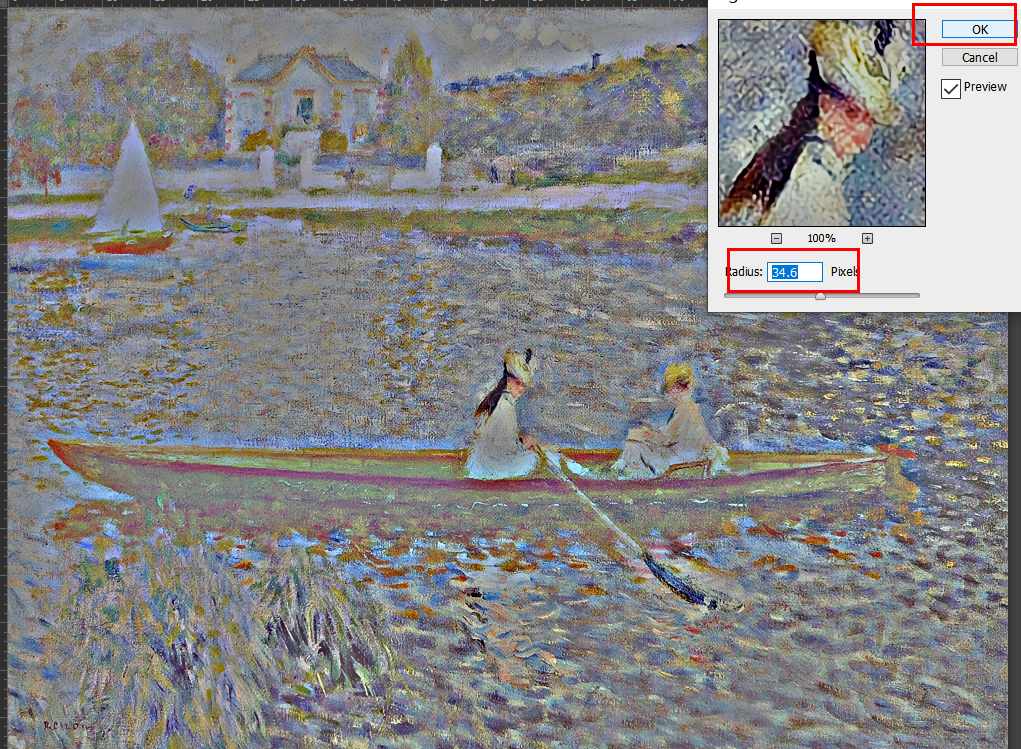
6. 필터 적용한 이미지 mode를 overlay로 변경한다

7. 완성

원본이미지도보다 더 밝고 쨍한 느낌이다. 이 그림의 경우 너무 강해서 오히려 원본이미지 느낌이 어울리는 것 같다. 값은 본인이 생각하는 이미지에 어울리게 정해야한다.
'디자인 > 포토샵' 카테고리의 다른 글
| 일괄처리로 여러 파일을 사진으로 저장(액션 및 일괄처리 ) (0) | 2020.03.13 |
|---|---|
| 포토샵-보케효과(Bokeh effect) (0) | 2020.03.10 |






댓글 영역